ppt加浮水印如何操作呢
php小編西瓜為您介紹如何在PPT中加入浮水印。在PPT中,浮水印可以起到美化、保護文件的作用。操作簡單,只需開啟PPT文檔,在“設計”標籤中選擇“浮水印”,然後選擇“插入浮水印”,即可選擇文字或圖片作為浮水印,還可以自訂浮水印的透明度和位置。新增浮水印後,可以對PPT文件進行保護,同時也能讓文件更有專業感。現在,趕快嘗試在您的PPT文件中加入浮水印吧!
首先,啟動PPT軟體並開啟檔案。在頂部功能表列中找到「開始」選項,在頁面左側找到需要新增浮水印的幻燈片,以空白的幻燈片為演示。按照圖示操作即可。
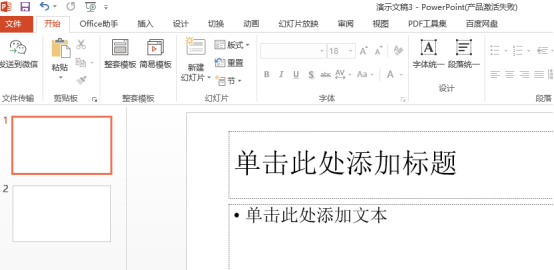
2.如果我們想要加入浮水印,需要先加入投影片母版。找到“檢視”,點選“投影片母版”。如圖所示。
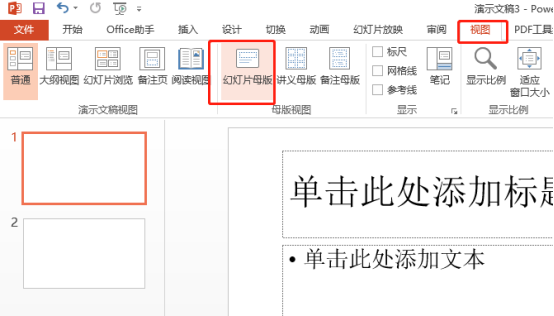
3.在幻燈片上選擇第一張幻燈片,在工具列找到並點擊“插入”,選擇你喜歡的“藝術字”作為浮水印即可。如圖所示。
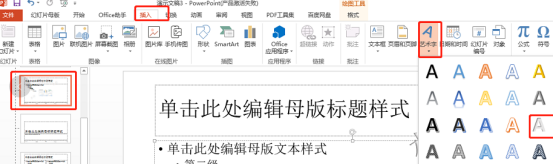
4.給新增的藝術字命名為“浮水印”,這裡可以用滑鼠將浮水印拉到你想要的位置和角度,如圖所示。如圖所示。
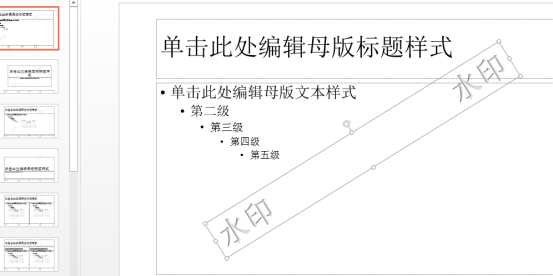
5.之後,在工具列找到投影片母版,點選「關閉」即可。如圖所示。
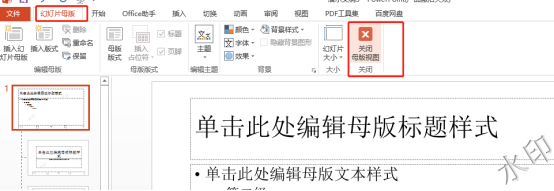
6.關閉後你會發現,我們原本的空白投影片上每一張都有「浮水印」兩個字,而且無法選擇,也就是說,這個時候水印已經添加成功了。如圖所示。
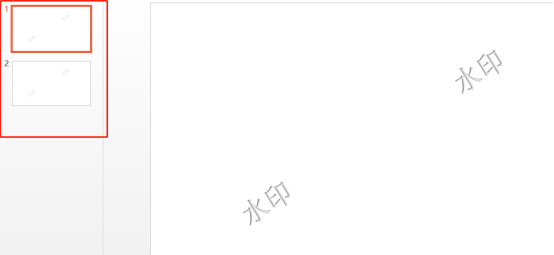
上面就是小編今天為大家帶來的ppt加水印的操作方法,大家一定要牢記,日後在ppt的學習中,朋友們一定要自己多操作,多思考,多鑽研,學習過程中遇到困哪,也不要輕易放棄,能夠運用我們學到的知識,解決工作學習中遇到的難題。好了,今天的分享就到這裡。
以上是ppt加浮水印如何操作呢的詳細內容。更多資訊請關注PHP中文網其他相關文章!

熱AI工具

Undresser.AI Undress
人工智慧驅動的應用程序,用於創建逼真的裸體照片

AI Clothes Remover
用於從照片中去除衣服的線上人工智慧工具。

Undress AI Tool
免費脫衣圖片

Clothoff.io
AI脫衣器

Video Face Swap
使用我們完全免費的人工智慧換臉工具,輕鬆在任何影片中換臉!

熱門文章

熱工具

記事本++7.3.1
好用且免費的程式碼編輯器

SublimeText3漢化版
中文版,非常好用

禪工作室 13.0.1
強大的PHP整合開發環境

Dreamweaver CS6
視覺化網頁開發工具

SublimeText3 Mac版
神級程式碼編輯軟體(SublimeText3)
 在PHP API中說明JSON Web令牌(JWT)及其用例。
Apr 05, 2025 am 12:04 AM
在PHP API中說明JSON Web令牌(JWT)及其用例。
Apr 05, 2025 am 12:04 AM
JWT是一種基於JSON的開放標準,用於在各方之間安全地傳輸信息,主要用於身份驗證和信息交換。 1.JWT由Header、Payload和Signature三部分組成。 2.JWT的工作原理包括生成JWT、驗證JWT和解析Payload三個步驟。 3.在PHP中使用JWT進行身份驗證時,可以生成和驗證JWT,並在高級用法中包含用戶角色和權限信息。 4.常見錯誤包括簽名驗證失敗、令牌過期和Payload過大,調試技巧包括使用調試工具和日誌記錄。 5.性能優化和最佳實踐包括使用合適的簽名算法、合理設置有效期、
 PHP和Python:比較兩種流行的編程語言
Apr 14, 2025 am 12:13 AM
PHP和Python:比較兩種流行的編程語言
Apr 14, 2025 am 12:13 AM
PHP和Python各有優勢,選擇依據項目需求。 1.PHP適合web開發,尤其快速開發和維護網站。 2.Python適用於數據科學、機器學習和人工智能,語法簡潔,適合初學者。
 PHP:網絡開發的關鍵語言
Apr 13, 2025 am 12:08 AM
PHP:網絡開發的關鍵語言
Apr 13, 2025 am 12:08 AM
PHP是一種廣泛應用於服務器端的腳本語言,特別適合web開發。 1.PHP可以嵌入HTML,處理HTTP請求和響應,支持多種數據庫。 2.PHP用於生成動態網頁內容,處理表單數據,訪問數據庫等,具有強大的社區支持和開源資源。 3.PHP是解釋型語言,執行過程包括詞法分析、語法分析、編譯和執行。 4.PHP可以與MySQL結合用於用戶註冊系統等高級應用。 5.調試PHP時,可使用error_reporting()和var_dump()等函數。 6.優化PHP代碼可通過緩存機制、優化數據庫查詢和使用內置函數。 7
 PHP行動:現實世界中的示例和應用程序
Apr 14, 2025 am 12:19 AM
PHP行動:現實世界中的示例和應用程序
Apr 14, 2025 am 12:19 AM
PHP在電子商務、內容管理系統和API開發中廣泛應用。 1)電子商務:用於購物車功能和支付處理。 2)內容管理系統:用於動態內容生成和用戶管理。 3)API開發:用於RESTfulAPI開發和API安全性。通過性能優化和最佳實踐,PHP應用的效率和可維護性得以提升。
 說明匹配表達式(PHP 8)及其與開關的不同。
Apr 06, 2025 am 12:03 AM
說明匹配表達式(PHP 8)及其與開關的不同。
Apr 06, 2025 am 12:03 AM
在PHP8 中,match表達式是一種新的控制結構,用於根據表達式的值返回不同的結果。 1)它類似於switch語句,但返回值而非執行語句塊。 2)match表達式使用嚴格比較(===),提升了安全性。 3)它避免了switch語句中可能的break遺漏問題,增強了代碼的簡潔性和可讀性。
 PHP與Python:了解差異
Apr 11, 2025 am 12:15 AM
PHP與Python:了解差異
Apr 11, 2025 am 12:15 AM
PHP和Python各有優勢,選擇應基於項目需求。 1.PHP適合web開發,語法簡單,執行效率高。 2.Python適用於數據科學和機器學習,語法簡潔,庫豐富。
 什麼是跨站點偽造(CSRF),您如何在PHP中實施CSRF保護?
Apr 07, 2025 am 12:02 AM
什麼是跨站點偽造(CSRF),您如何在PHP中實施CSRF保護?
Apr 07, 2025 am 12:02 AM
在PHP中可以通過使用不可預測的令牌來有效防範CSRF攻擊。具體方法包括:1.生成並在表單中嵌入CSRF令牌;2.在處理請求時驗證令牌的有效性。
 PHP與其他語言:比較
Apr 13, 2025 am 12:19 AM
PHP與其他語言:比較
Apr 13, 2025 am 12:19 AM
PHP適合web開發,特別是在快速開發和處理動態內容方面表現出色,但不擅長數據科學和企業級應用。與Python相比,PHP在web開發中更具優勢,但在數據科學領域不如Python;與Java相比,PHP在企業級應用中表現較差,但在web開發中更靈活;與JavaScript相比,PHP在後端開發中更簡潔,但在前端開發中不如JavaScript。






